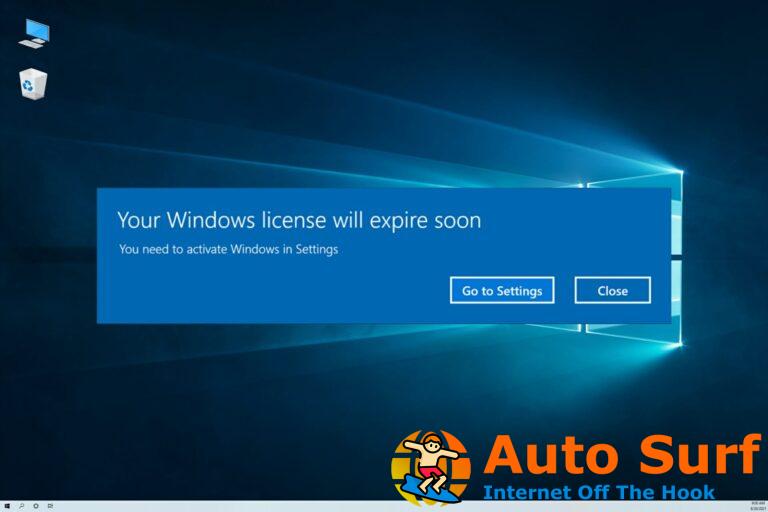- Eso‘s a menudo es difícil determinar exactamente razón para configuración inicialización error porque puede ocurrir debido a una variedad de razones
- Un problema me gusta esto puede requerir que usted llevar a cabo algunos extenso solución de problemas. En esta guía, exploramos siete soluciones para ayudarlo.
- Para obtener más software y otra información útilecha un vistazo a nuestro centro de resolución de problemas y arreglos.
- Si estás buscando aprender más sobre ventanas y afilar su solución de problemas habilidadesle sugerimos que visite nuestra sección de Windows.
Al intentar descargar e instalar el software de Windows 10, es posible que haya encontrado un error que dice parcialmente: Error de inicialización de instalación.
Puede ir acompañado de texto que se refiera a un archivo faltante y además le informe que no se pudo completar la descarga o la instalación.
Encontrarse con errores como estos puede ser frustrante, por lo que en esta guía le proporcionamos algunas soluciones simples pero completas diseñadas para erradicar este problema.
¿Cómo puedo corregir un error de inicialización de configuración en Windows 10?
1. Asegúrese de que el instalador se esté ejecutando con privilegios de administrador
![[Solved] Error de inicialización de la instalación: instalación atascada [Solved] Error de inicialización de la instalación: instalación atascada](https://auto-surf.ro/wp-content/uploads/Solved-Eroare-de-initializare-de-configurare-Instalare-blocata.webp.webp)
- Haga clic derecho en el archivo de instalación.
- Seleccione Ejecutar como administrador del menú contextual.
- Clickea en el sí del cuadro de diálogo de confirmación de UAC.
2. Limpie la carpeta temporal para resolver los errores de inicialización de la configuración
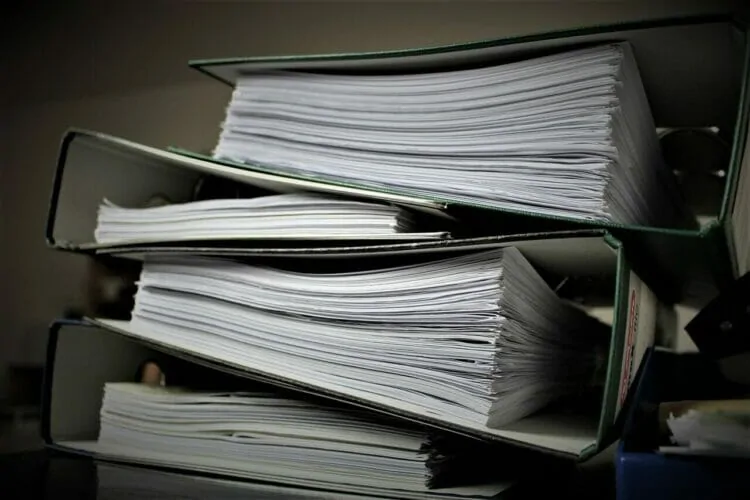
- Abra el cuadro de diálogo Ejecutar de Windows (Winkey + R).
- Escribe %TEMPERATURA% en el campo de texto abierto.
![[Solved] Error de inicialización de la instalación: instalación atascada abrir-temp-carpeta-configuración-inicialización-error](https://auto-surf.ro/wp-content/uploads/Solved-Eroare-de-initializare-de-configurare-Instalare-blocata.png)
- Seleccione todo en esta carpeta y elimínelo.
- El sistema le pedirá que confirme la eliminación. Clickea en el sí botón.
![[Solved] Error de inicialización de la instalación: instalación atascada error de inicialización de configuración de archivos temporales](https://auto-surf.ro/wp-content/uploads/1638221527_681_Solved-Eroare-de-initializare-de-configurare-Instalare-blocata.jpg)
- Omita cualquier archivo que pueda estar en uso por otros programas.
Para obtener los mejores resultados, asegúrese de reiniciar antes de purgar la carpeta Temp. La carpeta Temp contiene archivos de intercambio transitorios y archivos utilizados por los instaladores de programas (entre otras cosas).
A veces, los archivos temporales más antiguos entran en conflicto con los más nuevos. También es posible que los datos de la carpeta Temp estén corruptos.
Limpiarlo es una buena práctica y resolverá la mayoría de los errores de inicialización de configuración.
3. Descargue el instalador fuera de línea/independiente
 Aplicaciones como Google Chrome y Bitcomet usan un instalador en línea.
Aplicaciones como Google Chrome y Bitcomet usan un instalador en línea.
Cuando descarga el paquete de instalación del sitio web, no le proporciona todos los archivos de instalación.
En la mayoría de los casos, lo que obtiene es una herramienta de gestión de descargas para el software que está intentando instalar.
Si se encuentra con un error de inicialización de configuración al intentar usar un instalador en línea, debería intentar usar el instalador sin conexión en su lugar.
El instalador fuera de línea no está tan bien resaltado como la opción en línea. Solo necesita prestar mucha atención mientras lee la página de descarga.
Si necesita ayuda, póngase en contacto con el proveedor del software.
Una vez que encuentre el instalador fuera de línea, ejecútelo y vea si resuelve su error de inicialización de configuración.
4. Deshabilite temporalmente su antivirus para resolver los errores de inicialización de la configuración
Consejo de experto: Algunos problemas de la PC son difíciles de abordar, especialmente cuando se trata de repositorios dañados o archivos de Windows faltantes. Si tiene problemas para corregir un error, es posible que su sistema esté parcialmente dañado. Recomendamos instalar Restoro, una herramienta que escaneará su máquina e identificará cuál es la falla.
Haga clic aquí para descargar y comenzar a reparar.
![[Solved] Error de inicialización de la instalación: instalación atascada antivirus-banner-setup-init-error](https://auto-surf.ro/wp-content/uploads/1638221527_839_Solved-Eroare-de-initializare-de-configurare-Instalare-blocata.webp.webp)
Se sabe que los antivirus bloquean los ejecutables, y el suyo puede estar interfiriendo con el instalador, evitando que mueva archivos hacia y desde la carpeta temporal.
La mejor manera de corregir esto sin configurar excepciones innecesarias es deshabilitar temporalmente su antivirus.
Diferentes antivirus requieren diferentes pasos para lograr esto.
Para Defensor de Windowspuedes seguir estos pasos:
- Abra el menú Inicio.
- Escribir Seguridad de Windows.
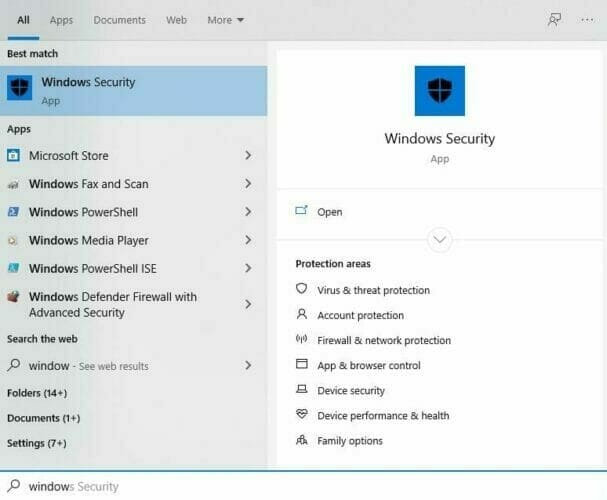
- Golpea el Ingresar llave.
- Seleccione Protección contra virus y amenazas desde el panel izquierdo.
![[Solved] Error de inicialización de la instalación: instalación atascada virus-threat-protection-setup-initialization-error](https://auto-surf.ro/wp-content/uploads/1638221527_848_Solved-Eroare-de-initializare-de-configurare-Instalare-blocata.jpg)
- Haga clic en Administrar configuraciones desde el panel principal.
- Coloque el interruptor de protección en tiempo real en la posición de apagado.
- Si Windows le pide que confirme, haga clic en sí.
Una vez que haya instalado (con éxito) el software que estaba causando el error de inicialización de la instalación, vuelva a activar su antivirus.
5. Modificar la cantidad de memoria virtual asignada
![[Solved] Error de inicialización de la instalación: instalación atascada [Solved] Error de inicialización de la instalación: instalación atascada](https://auto-surf.ro/wp-content/uploads/1638221528_476_Solved-Eroare-de-initializare-de-configurare-Instalare-blocata.webp.webp)
- Abra el Panel de control de Windows. Para hacer esto, abra el cuadro de diálogo Ejecutar de Windows, escriba Panel de control y presione la tecla Intro.
- Asegúrese de ver todos los elementos del Panel de control como iconos grandes o pequeños.
- Haga clic en Sistema.
- En el panel lateral izquierdo, haga clic en Configuración avanzada del sistema.
- Bajo la Rendimiento sección, haga clic en el botón Configuración.
- Clickea en el Avanzado pestaña.
- Bajo Memoria virtualclickea en el Cambio… botón.
- Asegúrese de que la casilla de verificación etiquetada Administre automáticamente el tamaño del archivo de paginación para todas las unidades está desmarcado.
- Clickea en el Tamaño personalizado boton de radio.
- Establezca su tamaño de página mínimo a la cantidad de RAM que tiene en su sistema multiplicada por 1.5 p.ej. 8GB x 1.5 = 12GB (12000MB).
- Establezca su tamaño máximo de página en la cantidad de RAM que tiene en su sistema multiplicada por 4 p.ej. 8GB x 4 = 32GB (32000MB).
Es importante asegurarse de tener más que suficiente memoria virtual para que su computadora funcione de la mejor manera posible.
Windows alcanzando un 100% de uso del archivo de página puede ser lo que está causando el error de inicialización de la instalación.
6. Desactive el Control de cuentas de usuario para resolver los errores de inicialización de la configuración
![[Solved] Error de inicialización de la instalación: instalación atascada deshabilitar-uac-windows](https://auto-surf.ro/wp-content/uploads/1638221528_562_Solved-Eroare-de-initializare-de-configurare-Instalare-blocata.png)
- Abra el menú Inicio.
- Escribe UAC y presiona enter.
- Mueva el control deslizante hacia abajo hasta que alcance Nunca notifique.
- Haga clic en Aceptar y confirme su elección.
- Reinicia tu computadora.
A veces, Windows UAC puede hacer que una aplicación se agote o interfiera con las instalaciones. Recuerde volver a encenderlo una vez que haya instalado su software. I
Es una parte importante de las funciones de seguridad de Windows.
7. Inicie sesión en Windows 10 con la cuenta de administrador
![[Solved] Error de inicialización de la instalación: instalación atascada administrador-cuenta-windows-fix-setup-init-error](https://auto-surf.ro/wp-content/uploads/1638221528_601_Solved-Eroare-de-initializare-de-configurare-Instalare-blocata.webp.webp)
- Abre el Correr Diálogo.
- Escribir CMD y presiona Ctrl+Mayús+Intro en su teclado para ejecutar el símbolo del sistema con privilegios de administrador.
- Escriba el siguiente comando en la pantalla de la consola: administrador de usuario de red / activo: sí
- Pegar Ingresar.
- Es posible que se le pida que confirme el cambio, haga clic en sí/OK.
- Guarde y cierre todo, luego cierre la sesión de su cuenta.
- Seleccione Administrador desde la pantalla de inicio de sesión de Windows.
- Siga las indicaciones hasta que la cuenta esté configurada.
- Intente ejecutar la instalación una vez más.
Estas seis soluciones deberían ser suficientes para ayudarlo a resolver el error de inicialización de la configuración. También sugerimos limpiar su registro mediante el uso de software de buena reputación.
Si su experiencia lo permite, puede ingresar al registro usted mismo y eliminar manualmente las claves errantes.
No obstante, esperamos que esta guía le haya resultado útil. ¿Cómo solucionaste el error de inicialización de la instalación? Hágales saber a todos dejando un comentario a continuación.

![[Solved] Error de inicialización de la instalación: instalación atascada [Solved] Error de inicialización de la instalación: instalación atascada](https://auto-surf.ro/wp-content/uploads/Solved-Error-de-inicializacion-de-la-instalacion-instalacion-atascada.jpg?v=1644835915)


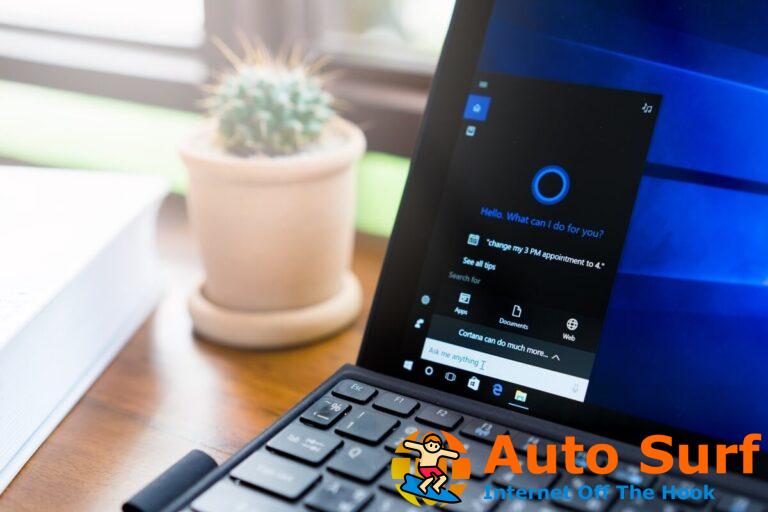
![AADSTS900561: El punto final solo acepta la solicitud posterior [Fix] AADSTS900561: El punto final solo acepta la solicitud posterior [Fix]](https://auto-surf.ro/wp-content/uploads/1684141154_AADSTS900561-El-punto-final-solo-acepta-la-solicitud-posterior-Fix-768x512.png?v=1684141165)